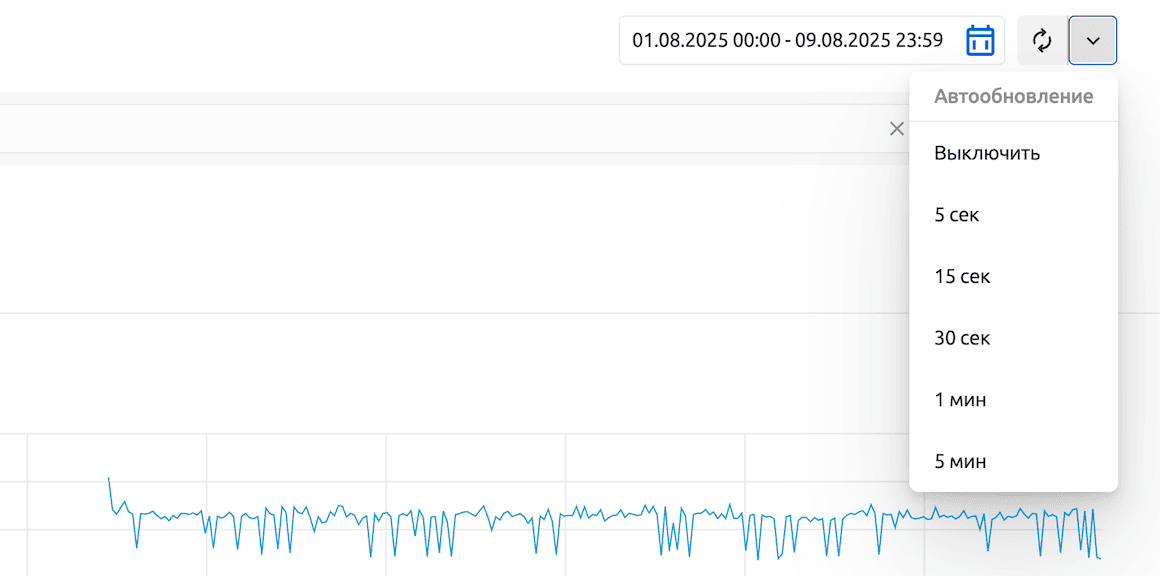Метрики
Экран «Метрики» предназначен для работы с сырыми временными рядами: он позволяет просматривать метрики из доступных потоков данных, переключаться между графиком, таблицей и строковым представлением и быстро настраивать фильтрацию по меткам.
Обзор экрана
Экран доступен из основного меню Просмотр данных → Метрики.
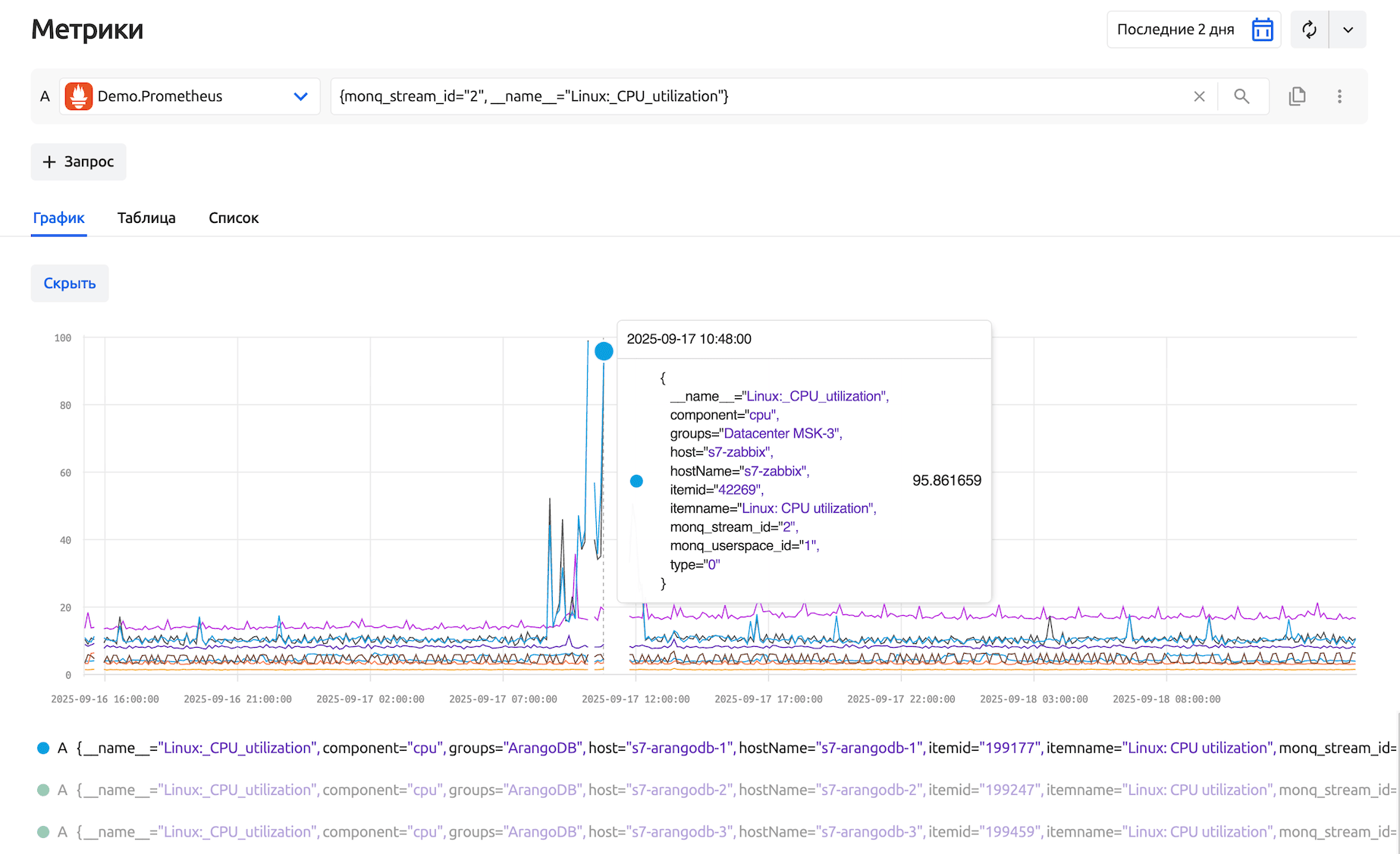
регулируется ролевой моделью: права зависят от назначенной пользователю роли
На экране представлены следующие элементы управления:
- Строка запросов MetricsQL (PromQL) с выбором источника данных
- Датапикер временного интервала
- Вкладки «График», «Таблица» и «Список» для разных представлений результата
- Переключатель автоматического и ручного обновления страницы
Работа с запросами
Каждый запрос состоит из выбранного источника данных и строки запроса.
Можно создавать несколько запросов, которые выполняются одновременно, а их результаты отображаются во всех трех представлениях.
Выбор источника данных
- Для каждого запроса необходимо выбрать поток данных из выпадающего списка
- Список поддерживает поиск
- При смене потока строка запроса не очищается
Список доступных потоков определяется текущим контекстом рабочей группы + расшаренными потоками из других рабочих групп.
Строка запроса
- Запросы должны быть составлены в формате MetricsQL (PromQL)
- В одном запросе можно отфильтровать только одну метрику, при необходимости уточняя набор меток и их значений
строка запроса чувствительна к регистру
- Клик в пустую строку запроса открывает список всех доступных метрик выбранного источника
- По мере ввода текста выполняется подфильтрация по совпадениям имен метрик
- Выбор метрики из списка добавляет ее в строку запроса
- После выбора метрики можно вручную дописать фильтры по меткам и их значениям
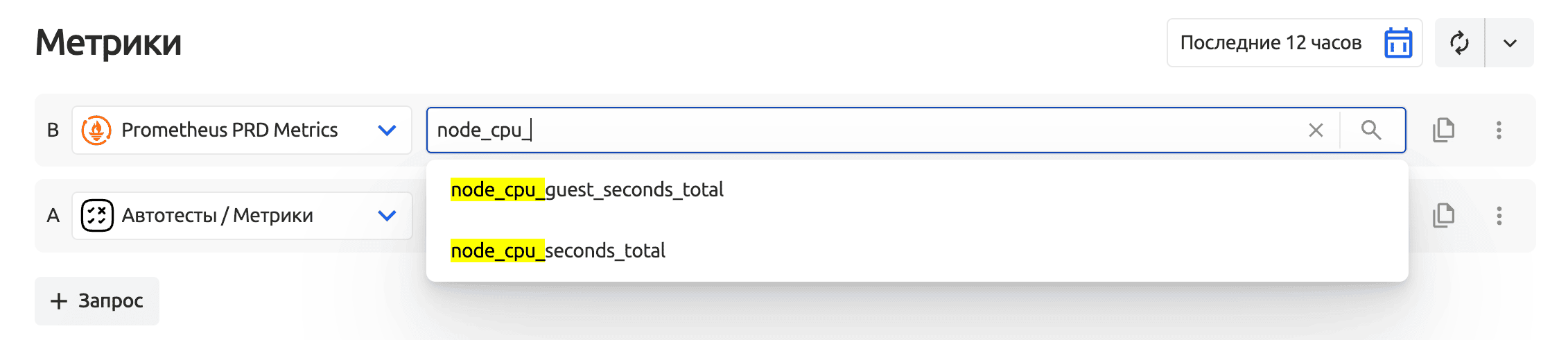
Варианты фильтрационных запросов
- Только по названию метрики, без указания меток и их значений
Пример:fm_autotest_duration_sec - По названию метрики с указанием меток и их значений
Пример:aggregator_openapi_v2_regeneration_count{endpoint="https", job="apiserver"} - По указанию только меток и их значений
Пример:{endpoint="https", job="apiserver"}
тем более точно будет производиться идентификация конкретного вектора.
Например, если указать только название метрики: aggregator_openapi_v2_regeneration_count, запрос будет валиден, но вместо одного вектора придет набор из нескольких.
Управление запросами
- При первом открытии экрана создается один пустой запрос
- Нажатие кнопки + Запрос создает пустой блок и копирует источник из предыдущего запроса, если он выбран
- Кнопка дублирования создает копию запроса в конце списка с тем же источником и текстом
- Каждый запрос имеет название и именуется автоматически по алфавиту
- В меню дополнительных действий
доступны операции:
- Скопировать запрос в буфер обмена
- Удалить: название, источник и строка запроса полностью удаляются, а данные прекращают отображаться во всех представлениях
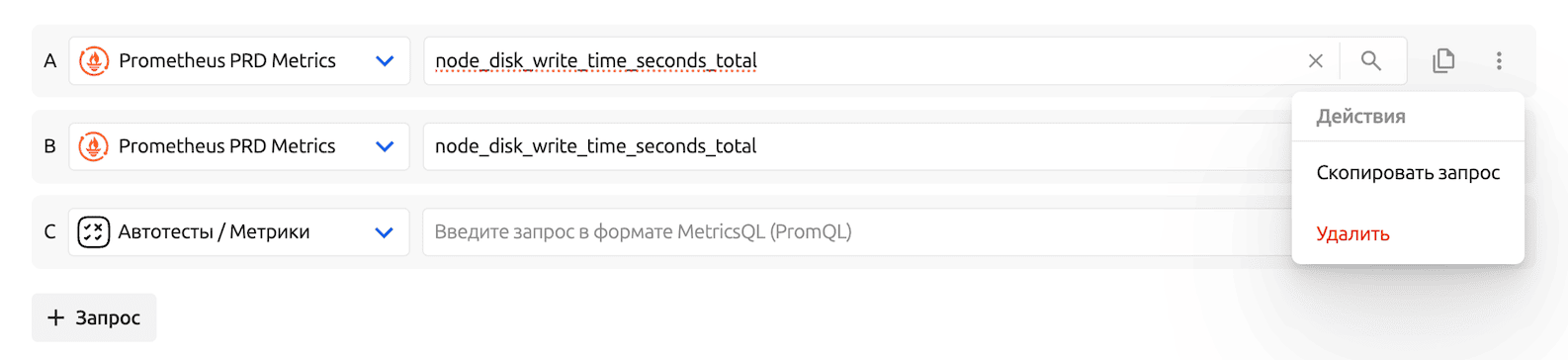
- Для очистки строки запроса нажмите ✕ в ее правой части. При этом сохраняется выбранный поток и название запроса
Выполнение запросов
- Запрос выполняется нажатием клавиши Enter на клавиатуре или кнопкой справа в строке запроса
- При наличии нескольких запросов все они выполняются одновременно
- Результаты доступны во всех трех представлениях и соответствуют выбранному интервалу и источникам
Представление метрик
График
На график выводятся временные ряды всех выполненных запросов.
По оси Y представлена шкала значений метрик — от минимальных до максимальных.
При наведении курсора на график появляется информация о ближайшей точке данного временного ряда на графике:
- Дата и время для данной точки (с точностью до секунд)
- Название метрики
- Метки и их значения
- Значение метрики для ближайшей точки
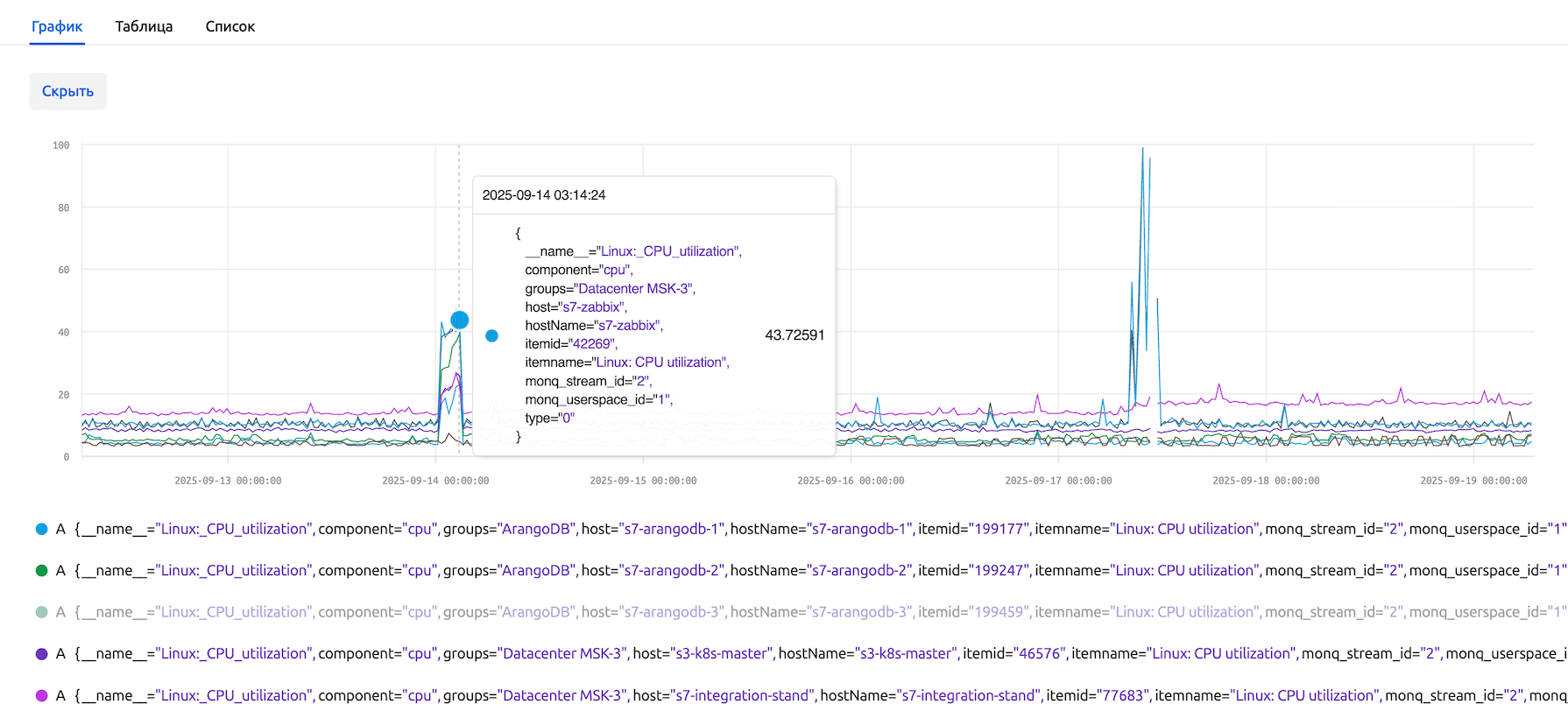
Шкала времени графика синхронизирована с датапикером.
При необходимости можно выбрать область на графике для уточнения исследуемого периода.
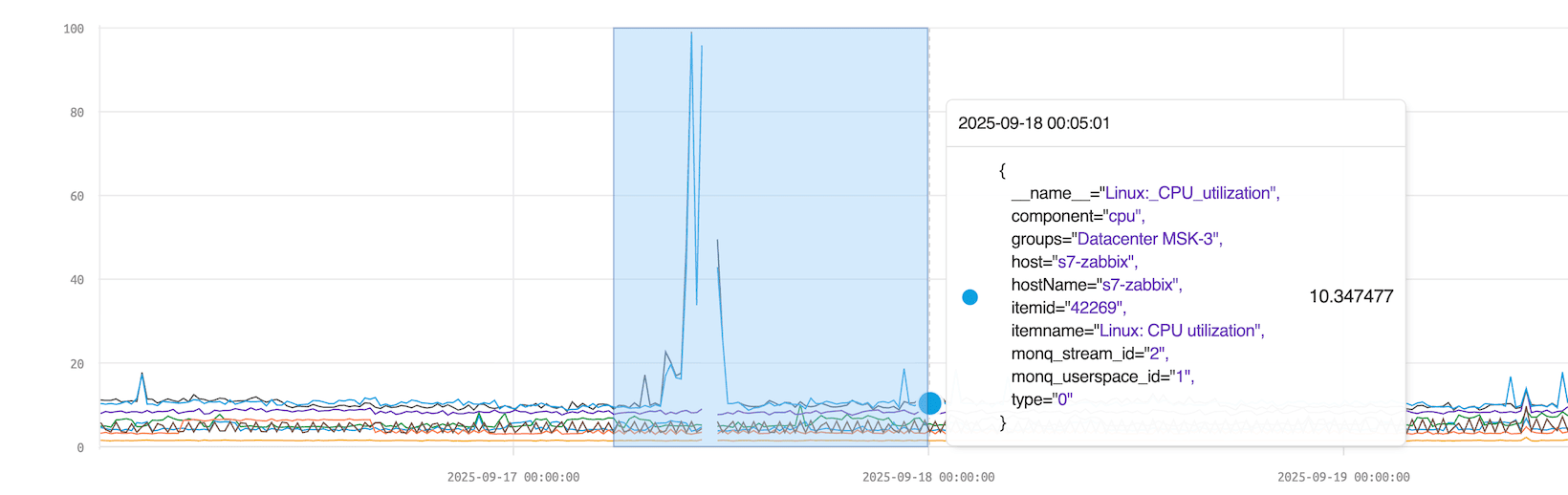
По умолчанию отображаются первые 10 рядов, возвращенных Victoria Metrics.
Если рядов больше 10, рядом со счетчиком отображается кнопка «Показать все N». Нажатие на нее приведет к отображению всех рядов на графике и выводу полной легенды по всем рядам.
Кнопка Скрыть предназначена для массового отключения отображения всех рядов для последующего их точечного включения.
Детали расчета интервалов для построения графиков
Интервалы для построения графиков и отрисовки таблицы рассчитываются следующим образом:
Шаг = (end_date - start_date) / 400
End_date - start_date выражается в секундах и в полученном значении дробная часть отбрасывается.
Таким образом, первый интервал определяется как start_date + шаг
Легенда метрик
Под графиком находится легенда с метриками, каждая из которых содержит:
- Алфавитное название запроса с цветовым индикатором, который совпадает с цветом графика
- Название метрики
- Набор меток и их значений
Если временных рядов по запросу больше одного, отображение графиков можно избирательно отключать и включать нажатием на строку в легенде.
Таблица
Табличное представление показывает временные ряды, удовлетворяющие условиям фильтра.
Для каждой строки указываются время последнего интервала, значения меток (если имеются) и последнее значение метрики.
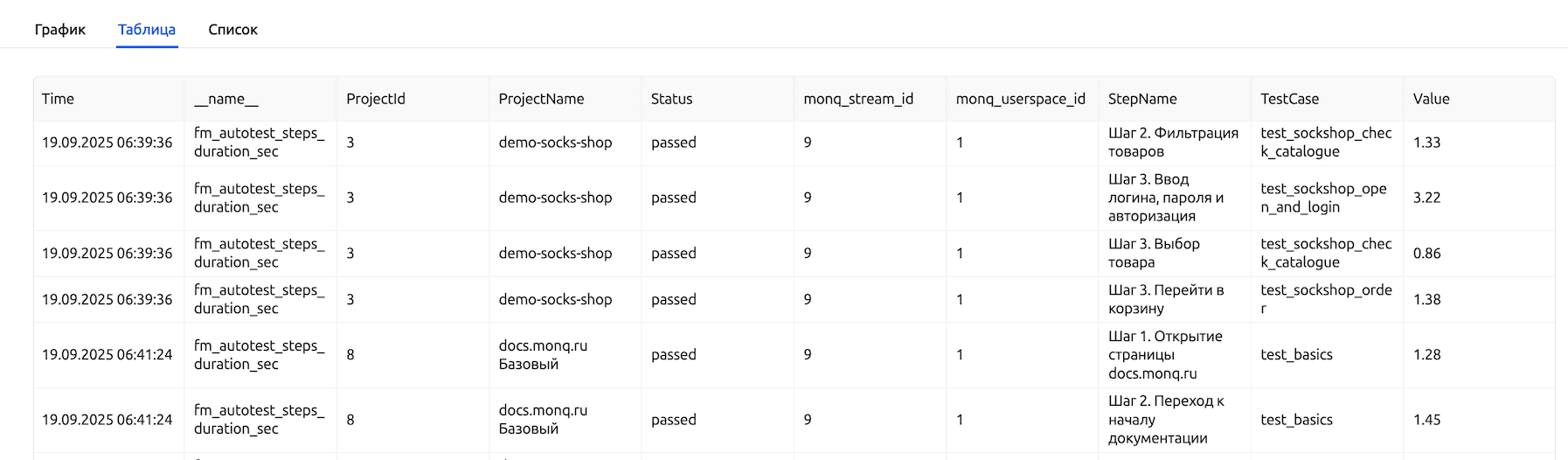
Список
Представление «Список» отображает каждую метрику одной строкой с ее названием и всеми метками.
Для каждой строки доступно копирование набора параметров в буфер обмена.
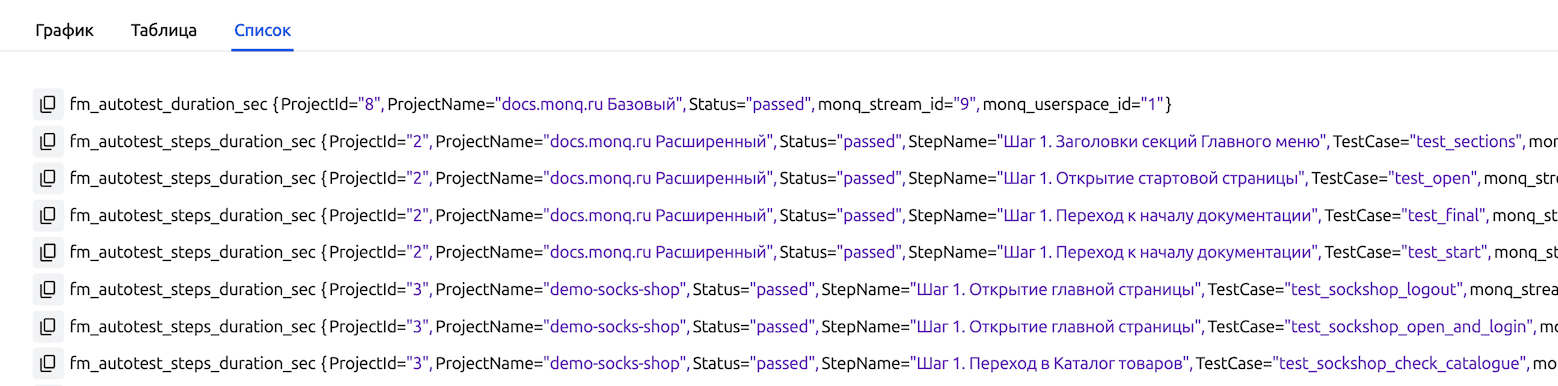
Временной интервал
Временной промежуток задается через датапикер.
Значение по умолчанию — последние 12 часов.
Возможно как использование готовых шорткатов, так и выбор конкретной даты и времени начала и конца интервала.
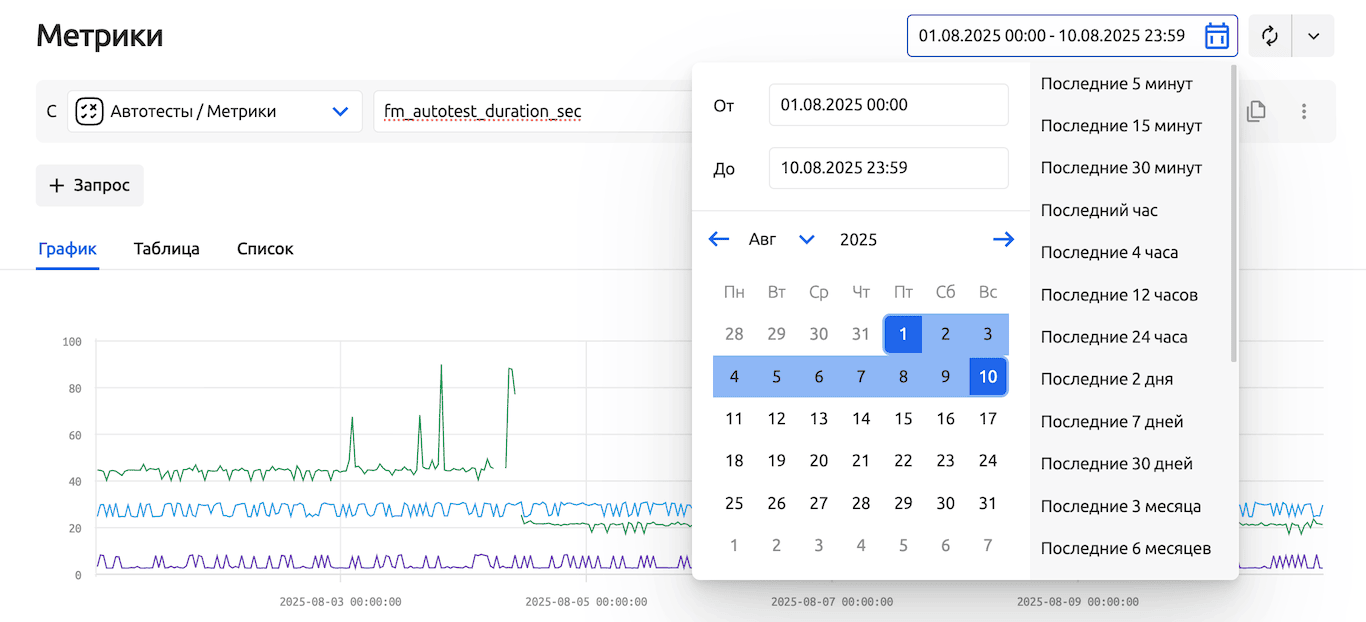
При изменении временного интервала обновление данных происходит автоматически. При этом выводятся релевантные данные для текущих настроек запросов: одновременно обновляются график, таблица и список метрик.
Обновление данных
Доступно ручное и автоматическое обновление.
Периодичность автообновления можно изменить в диапазоне от 5 секунд до 5 минут или полностью отключить.